Convertir FITS en JPG
Comment convertir des fichiers FITS en format JPG en utilisant FITS Liberator ou GIMP pour un partage facile et une utilisation sur le web.
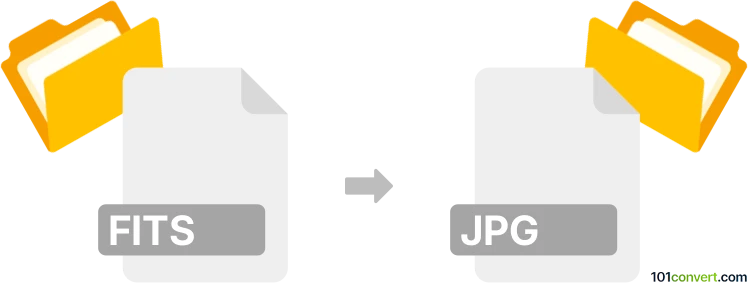
Comment convertir fits en fichier jpg
- Autre
- Aucune note pour l'instant.
101convert.com assistant bot
3 mois
Comprendre les formats de fichier FITS et JPG
Le format de fichier FITS (Flexible Image Transport System) est principalement utilisé en astronomie pour stocker, transmettre et traiter des données scientifiques et astronomiques. C'est un format très polyvalent qui peut contenir à la fois des données d'image et non-image, ainsi que des métadonnées. D'autre part, le format de fichier JPG (ou JPEG) est un format d'image largement utilisé, connu pour sa compression avec perte, ce qui le rend idéal pour le partage et le stockage de photographies et d'images web en raison de sa taille de fichier réduite.
Pourquoi convertir FITS en JPG ?
Convertir un fichier FITS en format JPG peut être bénéfique pour partager des images astronomiques avec un public plus large, car les fichiers JPG sont plus accessibles et plus faciles à visualiser sur la plupart des appareils et plateformes. De plus, les fichiers JPG sont plus adaptés à l'utilisation web en raison de leur petite taille et de leur compatibilité.
Meilleurs logiciels pour la conversion de FITS en JPG
Un des meilleurs logiciels pour convertir FITS en JPG est FITS Liberator. Ce logiciel gratuit est spécialement conçu pour traiter et convertir des fichiers FITS. Pour convertir un fichier FITS en JPG avec FITS Liberator, suivez ces étapes :
- Ouvrez FITS Liberator et chargez votre fichier FITS.
- Ajustez les paramètres de l'image selon les besoins pour améliorer la qualité de l'image.
- Allez dans File → Export et sélectionnez le format JPG.
- Enregistrez le fichier converti à l'emplacement souhaité.
Une autre option est d'utiliser GIMP, un éditeur d'image gratuit et open-source qui prend en charge un large éventail de formats de fichiers. Pour convertir avec GIMP :
- Ouvrez GIMP et importez votre fichier FITS.
- Faites les ajustements nécessaires à l'image.
- Allez dans File → Export As et choisissez JPG comme format de sortie.
- Enregistrez le fichier sur votre ordinateur.
Remarque : cet enregistrement de conversion fits vers jpg est incomplet, doit être vérifié et peut contenir des inexactitudes. Veuillez voter ci-dessous pour savoir si vous avez trouvé ces informations utiles ou non.